Dall'area strumenti, scheda Impostazioni clicco col bottone destro del mouse sul nome del disegno, quindi scelgo Modifica impostazioni Carta...
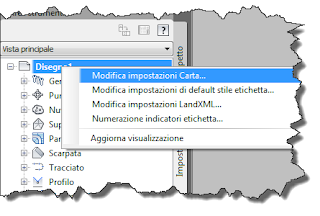
Nella finestra che appare apro la scheda Layer oggetto, identifico gli oggetti di mio interesse e modifico i campi Modificatore e Valore con rispettivamente Suffisso e "-*".
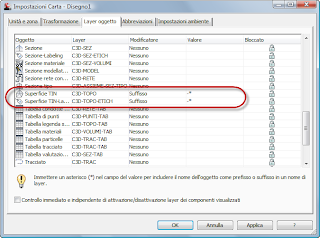
Tutto qui! Vediamo se funziona. Creo una nuova superficie che chiamo "Terreno Esistente" e verifico se andrà a collocarsi sul layer dedicato (in questo caso C3D-TOPO-nome layer).
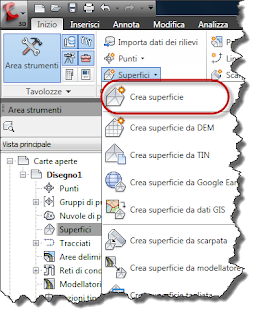
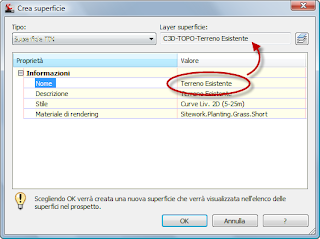
YES! It works! In questo modo non avrò un unico layer per tutte le superfici ma ogni oggetto avrà il suo layer. Ovviamente funziona anche su altri oggetti come ad esempio i tracciati.
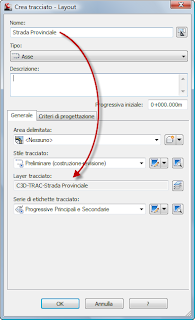
Enjoy!












Nessun commento:
Posta un commento